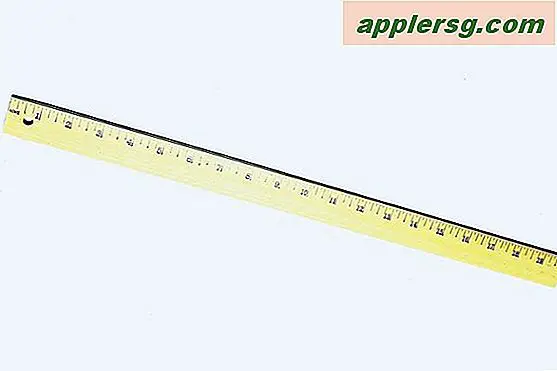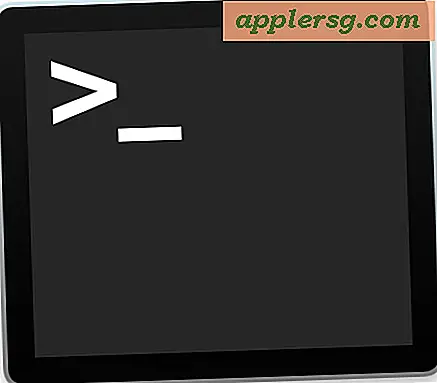Prendre une capture d'écran à partir de la ligne de commande

Prendre des captures d'écran à partir de la ligne de commande est facile, grâce à un utilitaire inclus dans Mac OS X appelé screencapture. Voici comment l'utiliser:
screencapture test.jpg
La capture d'écran apparaîtra alors dans le répertoire où la commande a été exécutée.
Cependant, l'utilitaire screencapture offre des fonctionnalités plus avancées, en voici quelques exemples.
Ouvrez le screencapture dans Preview immédiatement après avoir été pris: screencapture -P test.jpg
Prenez des captures d'écran en silence, sans son: screencapture -x silentscreenshot.jpg
Retarder la capture d'écran en utilisant l'indicateur -T suivi de secondes: screencapture -T 3 delayedpic.jpg
Spécifiez un type de fichier pour la capture d'écran (la plupart des formats d'image principaux sont pris en charge: JPG, PNG, PDF, etc.): screencapture -t pdf pdfshot.pdf
Comme la plupart des autres commandes de terminal, vous pouvez combiner les drapeaux ensemble et faire tout ce qui précède en même temps: screencapture -xt pdf -T 4 pic.jpg
Pour voir une liste complète des options de screencapture, utilisez l'indicateur -h: screencapture -h
Ces instructions sont apparues sur notre capture d'écran dans l'article Mac OS.